Win10系统待机后鼠标失灵的解决方法
时间:2023-10-10 14:40:21作者:极光下载站人气:50
win10系统是很多小伙伴都在使用的一款电脑操作系统,在这款系统中我们可以使用许多工具对电脑进行各种个性化设置,例如桌面壁纸、系统字体或是桌面图标大小等。有的小伙伴在使用Win10的过程中可能会遇到电脑待机后鼠标失灵的情况,这时我们可以尝试进入计算机管理页面,然后在该页面中打开“设备管理器”选项,再在右侧打开“鼠标和其他指针设备”选项并进入设备的属性页面,最后在属性的电源管理页面中勾选“允许此设备唤醒计算机”选项即可。有的小伙伴可能不清楚具体的操作方法,接下来小编就来和大家分享一下Win10系统待机后鼠标失灵的解决方法。
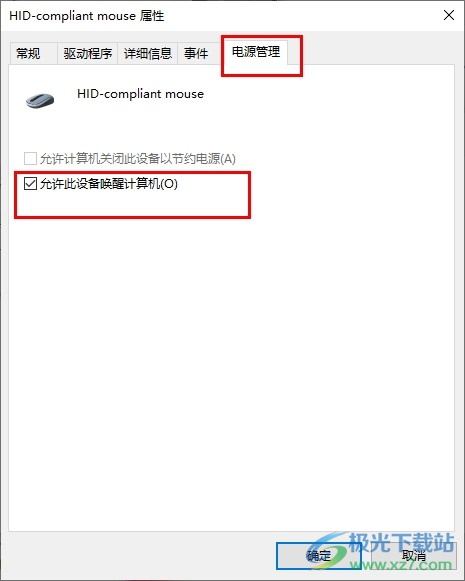
方法步骤
1、第一步,我们在桌面找到“此电脑”图标,然后右键单击选择“管理”选项
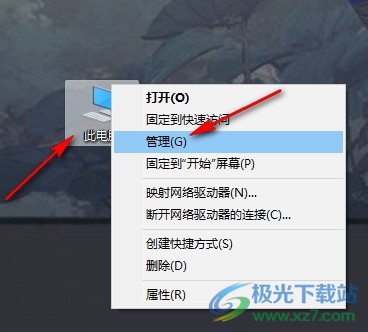
2、第二步,进入计算机管理页面之后,我们在该页面中先打开系统工具,然后在下拉列表中找到“设备管理器”选项
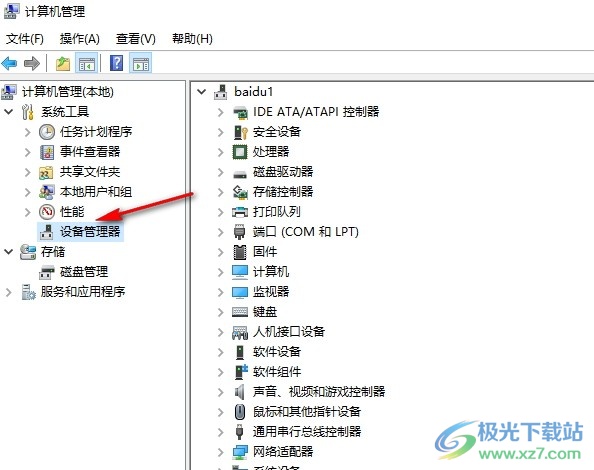
3、第三步,在设备管理器的右侧页面中,我们找到并打开“鼠标和其他指针设备”选项
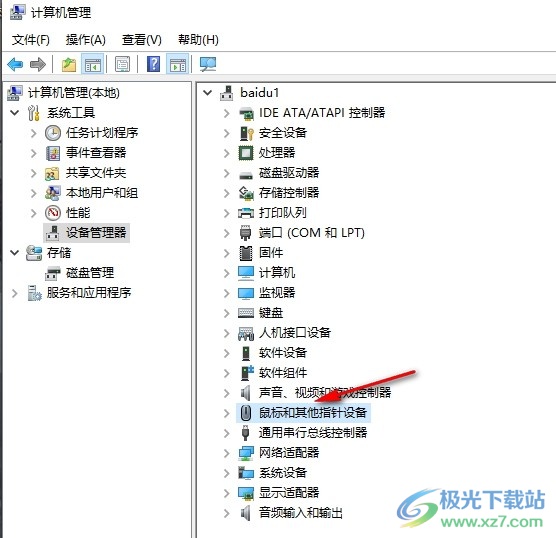
4、第四步,在“鼠标和其他指针设备”的下拉列表中我们右键单击设备,然后在菜单列表中选择“属性”选项

5、第五步,打开属性弹框之后,我们点击“电源管理”选项,然后在页面中勾选“允许此设备唤醒计算机”选项,再点击确定选项即可
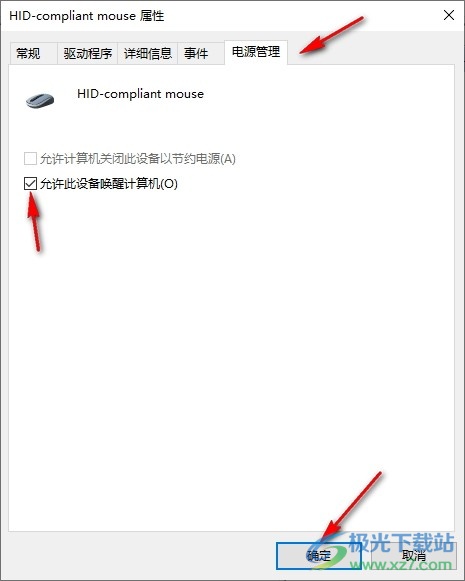
以上就是小编整理总结出的关于Win10系统待机后鼠标失灵的解决方法,我们在电脑中进入计算机管理页面,然后在设备管理器页面中打开“鼠标和其他指针设备”选项,接着在下拉列表中右键单击设备并选择属性选项,最后在属性的电源管理页面中勾选“允许此设备唤醒计算机”选项即可,感兴趣的小伙伴快去试试吧。

大小:4.00 GB版本:64位单语言版环境:Win10
- 进入下载
网友评论